วิธีการคำนวณข้อผิดพลาดมาตรฐานของค่าเฉลี่ยใน Excel
ข้อผิดพลาดมาตรฐานเป็นพารามิเตอร์ทางสถิติที่สำคัญ แต่คุณรู้วิธีคิดออกระหว่างการแจกแจงตัวอย่างหรือไม่? บทความนี้จะแสดงสูตรคำนวณข้อผิดพลาดมาตรฐานของค่าเฉลี่ยใน Excel
คำนวณข้อผิดพลาดมาตรฐานของค่าเฉลี่ยใน Excel
คำนวณข้อผิดพลาดมาตรฐานของค่าเฉลี่ยใน Excel
ดังที่คุณทราบข้อผิดพลาดมาตรฐาน = ค่าเบี่ยงเบนมาตรฐาน / รากที่สองของจำนวนตัวอย่างทั้งหมดดังนั้นเราจึงสามารถแปลเป็นสูตร Excel เป็น ข้อผิดพลาดมาตรฐาน = STDEV (ช่วงการสุ่มตัวอย่าง) / SQRT (COUNT (ช่วงการสุ่มตัวอย่าง)).
ตัวอย่างเช่นช่วงการสุ่มตัวอย่างของคุณอยู่ในช่วง B1: G4 ดังภาพด้านล่างที่แสดง คุณสามารถเลือกเซลล์ที่คุณจะวางผลลัพธ์จากการคำนวณพิมพ์สูตร =STDEV(B1:G4)/SQRT(COUNT(B1:G4))และกดปุ. ม เข้าสู่ สำคัญ. ดูภาพหน้าจอ:
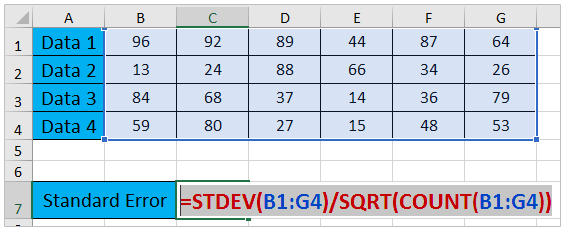
ตอนนี้คุณสามารถรับข้อผิดพลาดมาตรฐานของค่าเฉลี่ยดังภาพด้านล่างที่แสดง:

บทความที่เกี่ยวข้อง:
เครื่องมือชั้นหนึ่งช่วยคุณ 2 ขั้นตอนในการสร้างแผนภูมิเส้นโค้งระฆังใน Excel
Add-in ของ Excel ที่น่าทึ่ง Kutools สำหรับ Excelมีคุณสมบัติมากกว่า 300 รายการเพื่อช่วยคุณปรับปรุงประสิทธิภาพการทำงานอย่างมาก และมัน การกระจายปกติ / เส้นโค้งกระดิ่ง (แผนภูมิ) คุณลักษณะทำให้สามารถสร้างกราฟเส้นโค้งระฆังที่สมบูรณ์แบบได้ด้วย 2 ขั้นตอนเท่านั้น!
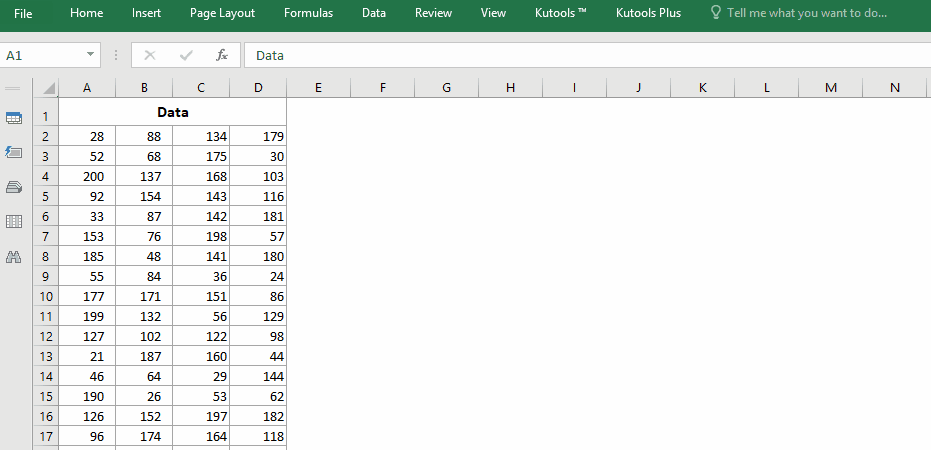
Kutools สำหรับ Excel - เพิ่มประสิทธิภาพ Excel ด้วยเครื่องมือที่จำเป็นมากกว่า 300 รายการ เพลิดเพลินกับฟีเจอร์ทดลองใช้ฟรี 30 วันโดยไม่ต้องใช้บัตรเครดิต! Get It Now
สุดยอดเครื่องมือเพิ่มผลผลิตในสำนักงาน
เพิ่มพูนทักษะ Excel ของคุณด้วย Kutools สำหรับ Excel และสัมผัสประสิทธิภาพอย่างที่ไม่เคยมีมาก่อน Kutools สำหรับ Excel เสนอคุณสมบัติขั้นสูงมากกว่า 300 รายการเพื่อเพิ่มประสิทธิภาพและประหยัดเวลา คลิกที่นี่เพื่อรับคุณสมบัติที่คุณต้องการมากที่สุด...

แท็บ Office นำอินเทอร์เฟซแบบแท็บมาที่ Office และทำให้งานของคุณง่ายขึ้นมาก
- เปิดใช้งานการแก้ไขและอ่านแบบแท็บใน Word, Excel, PowerPoint, ผู้จัดพิมพ์, Access, Visio และโครงการ
- เปิดและสร้างเอกสารหลายรายการในแท็บใหม่ของหน้าต่างเดียวกันแทนที่จะเป็นในหน้าต่างใหม่
- เพิ่มประสิทธิภาพการทำงานของคุณ 50% และลดการคลิกเมาส์หลายร้อยครั้งให้คุณทุกวัน!
